Autor:
Roger Morrison
Loomise Kuupäev:
6 September 2021
Värskenduse Kuupäev:
10 Mai 2024
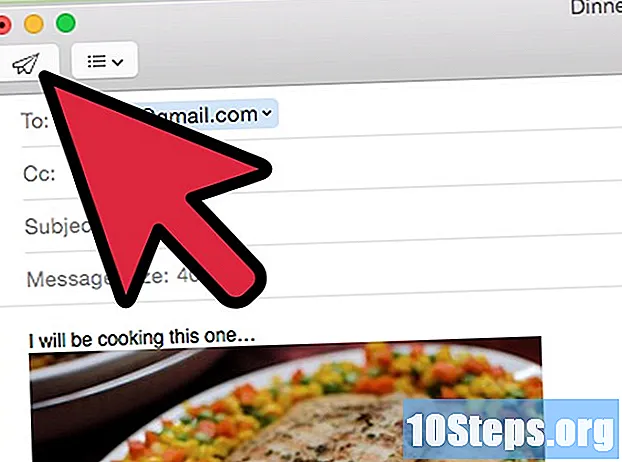
Sisu
Kas soovite oma tehtud fotosid saata sõpradele, perekonnale või endale? Teenused e-post võimaldab teil sõnumitele pildifaile lisada. Failide manustamisel võite saata need, kellele soovite. Saate seda teha peaaegu iga teie kasutatava seadme abil e-post.
Sammud
1. meetod 4-st: iPhone või iPad
Leidke pilt, mille soovite saata e-post. Rakenduses "Fotod" saate valida mis tahes pildi, mille kaudu soovite seda saata e-post. Avage rakendus "Fotod" ja valige album, mis sisaldab soovitud pilti. Kui te pildistasite omaga iDevice, ilmub see albumis "Kaamera rull". Selle avamiseks puudutage pilti.

Puudutage nuppu "Jaga". See ikoon näeb välja nagu noolt ülaosast väljuv kast. Avaneb menüü "Jaga" ja saate fotode lisamiseks sirvida oma albumeid.
Valige rohkem pilte. Saate oma kollektsiooni sirvida ja lisada veel pilte. Saate korraga valida ja üles laadida kuni viis pilti.

Puudutage nuppu „E-post’. See loob uue sõnumi domeenist e-post koos valitud piltidega. Sisestage vajalik teave ja sisestage soovi korral teade.- Peate olema ühendatud e-posti kontoga „Mail’.
Piltide suuruse muutmine. Kui proovite mitu pilti korraga üles laadida, ei pruugi ühes ruumis seda piisavalt ruumi olla e-post (sõnumi suuruse piirang on vahemikus 20-25 MB, olenevalt sõnumist) e-post).
- Puudutage riba, mis näitab piltide suurust.
- Valige "väike", "keskmine", "suur" või "originaalsuurus". Iga valiku jaoks kuvatakse kõigi failide kombineeritud suurus. Kujutise suuruse vähendamine halvendab ka selle kvaliteeti. Kui sõnumi saaja soovib pilte printida, saatke need originaalsuuruses.

Saada sõnum. Sõnumi saatmiseks puudutage nuppu „Saada“. Piltide hulga tõttu võib see võtta mõne hetke, kuid üleslaadimisprotsess jätkub taustal.
Meetod 2/4: Android
Leidke pilt, mille soovite saata e-post. Saate valida rakenduses "Fotod" või "Galerii" suvalise pildi, mille soovite saata e-post. Avage rakendus ja valige soovitud pilte sisaldav album. Pildi avamiseks puudutage seda.
- Kui soovite valida mitu pilti, puudutage ja hoidke esimest pilti, mida soovite, ja puudutage seejärel iga pilti, mida soovite lisada.
- Suure versiooni arvu tõttu on Android, ei pruugi siin näidatud juhised teie seadme juhistele vastata. Esitamisprotsess on versioonist sõltumata siiski üsna sarnane.
Puudutage nuppu "Jaga". See näeb välja nagu kolm ühendatud punkti. Järgmisena ilmub saadaolevate jagamisvalikute loend.
Valige oma rakendus e-post. Võite kasutada vaikerakendust "E-post"või teie taotlus GMail. Uue sõnumi loomiseks puudutage rakendust. Valitud fotod ilmuvad kausta juurde e-post.
- Pärast nende sõnumiga manustamist ei saa piltide suurust muuta. Iga pilt näitab selle suurust. Enamik e-post lubab sõnumeid kuni 25 MB.
- Sisestage nõutav teave. tippige e-post adressaat, teema ja soovi korral lisage sõnum adressaadi kehasse e-post.

Saada sõnum. Sõnumi saatmiseks puudutage nuppu „Saada“. Piltide hulga tõttu võib see võtta mõne hetke, kuid üleslaadimisprotsess jätkub taustal.
3. meetod 4-st: Veebipostitus
Kopeerige pilt arvutisse. Foto lisamine sõnumile e-post läbi saadetud GMail, Yahoo või muu teenus veebipost, peate tegema Laadi üles pilt arvutist. See tähendab, et esmalt peate pildifaili oma arvutisse kopeerima, kui see asub mõnes muus seadmes.
- Vaadake, kuidas [[Piltide ülekandmine digitaalkaamerast arvutisse | piltide ülekandmine digitaalkaamerast arvutisse.
- Siit saate teada, kuidas pilte iPhone'ist edastada, iPod või iPad arvutisse.
- Vaadake, kuidas pilte seadmest üle kanda Android arvutisse.
- On erandeid. Saate faile manustada GMail Google Drive'i kaudu. Outlook.com ja OneDrive töötama sarnaselt.
Vajaduse korral teisendage ja muutke oma piltide suurust. Kui fotod, mida soovite saata, tehti digitaalkaamera abil, on need tõenäoliselt liiga suured, et neid a-ga kinnitada e-post. Peate nende piltide suuruse muutma ja teisendama jagamiseks sobivatesse vormingutesse, näiteks PNG ja JPEG.
- Formaatid meeldivad BMP ja RAW on saatmiseks liiga suured e-post ja see võib teie adressaadile probleeme tekitada.
- Kui adressaat kavatseb neid pilte väljatrükina kasutada, pole vaja nende suurust muuta.
Looge uus sõnum. Nuga Logi sisse teie teenistuses e-post ja looge uus sõnum.
Manustage pildid. Kuigi protsess varieerub sõltuvalt e-post, peaksite põhimõtteliselt klõpsama ikooni "Manusta" ja leidma arvutisse lisatavad failid. Võite ka klõpsata ja lohistada pilte brauseriaknas olevasse sõnumisse.
- Nupp "Manused" näeb tavaliselt välja nagu kirjaklamber.
- Enne jätkamist peate ootama, kuni pildi ülekandmine lõpeb. Kui ühendate videoühenduse abil palju pilte, võib see võtta mõni minut. Internet aeglane.
Saada sõnum. Pärast kogu vajaliku teabe sisestamist ja kõigi piltide manustamist klõpsake sõnumi saatmiseks nuppu "Saada".
4. ja 4. meetod: klient e-post
Kopeerige pilt arvutisse. Foto lisamine sõnumile e-post saadetakse kliendi kaudu kui Väljavaade või Äikeselind, peate tegema Laadi üles pilt arvutist. See tähendab, et esmalt peate pildifaili oma arvutisse kopeerima, kui see asub mõnes muus seadmes.
- Vaadake, kuidas pilte digitaalkaamerast arvutisse teisaldada.
- Vaadake, kuidas pilte teisaldada iPhone, iPod või iPad arvutisse.
- Vaadake, kuidas pilte seadmest üle kanda Android arvutisse.
Vajaduse korral teisendage ja muutke oma piltide suurust. Kui fotod, mida soovite saata, tehti digitaalkaamera abil, on need tõenäoliselt liiga suured, et neid a-ga kinnitada e-post. Peate nende piltide suuruse muutma ja teisendama jagamiseks sobivatesse vormingutesse, näiteks PNG ja JPEG.
- Formaatid meeldivad BMP ja RAW on saatmiseks liiga suured e-post ja see võib teie adressaadile probleeme tekitada.
- Kui adressaat kavatseb neid pilte väljatrükina kasutada, pole vaja nende suurust muuta.
Looge oma e-posti programmis uus sõnum e-post. Saate postkastis uue sõnumi luua või sellele vastata. Sisestage kogu vajalik teave, näiteks e-post saaja, teema ja sõnumi sisu.
Otsustage, kas soovite pildid sõnumi korpusesse sisestada või saadate need koos manusega. Kui pildid sisestatakse seadme korpusesse e-post, kuvatakse need teates kohe, kui adressaat selle avab. Kui need olid lisatud, peab saaja pildid nende vaatamiseks alla laadima.
- Piltide salvestamise hõlbustamiseks adressaadil saatke need manusena.
Manustage pildid. Klõpsake nuppu "Manusta" (see näeb tavaliselt välja nagu kirjaklamber). See avab failibrauseri, et saaksite valida pildi, mida soovite lisada. Hoidke klahvi Ctrl korraga mitme pildi valimiseks.
Sisestage pildid korpuse korpusesse e-post. Kui eelistate pilte sisestada e-postklõpsake menüüd või vahekaarti "Lisa" ja valige "Pilt". Otsige faili oma arvutist. Kui lisate selle, sisestatakse see kursori asukohta kursori asukohas.
Saada sõnum. Pärast kõigi soovitud piltide manustamist või sisestamist saatke oma sõnum. Piltfailid edastatakse serverisse e-post, nii et saatmisprotsess võtab tavalisest kauem aega.
- Teie teenus e-post võib olla sõnumi suuruse piirang, tavaliselt vahemikus 20–25 MB. Kui lisate liiga palju pilte, ei pruugita teie sõnumit saata.
Näpunäited
- See on osa märgist veebis ärge lisage sõnumile suurt hulka pilte e-post. Lisage ühe sõnumi jaoks üks kuni viis fotot ja ärge saatke korraga liiga palju sõnumeid. Kui teil on üleslaaditavaid pilte palju, tihendage need failiks ZIP.
- Saada sõnumeid e-post oma kontole lisatud fotodega on kiire viis piltide teisaldamiseks kaasaskantavatest seadmetest arvutisse või vastupidi.


